Localize o administrador ou contato de suporte do Customer Engagement (on-premises)
Este artigo se aplica ao Dynamics 365 Customer Engagement (on-premises) versão 9.1 usando o cliente Web herdado. Se você estiver usando a Interface Unificada, seus aplicativos funcionarão da mesma forma que a Interface Unificada para Power Apps baseado em modelo. Para a versão do Power Apps deste artigo, consulte: Localize seu administrador ou contato de suporte
Você pode ocasionalmente executar vários problemas que exigem a consulta com o administrador do Dynamics 365 Customer Engagement (on-premises). Se você não souber quem é o administrador, poderá usar Localização Avançada para localizar o administrador.
Entre em sua organização do Customer Engagement (on-premises).
Selecione o botão Localização Avançada na barra de comandos.
Na página de Localização Avançada, na lista Procurar por, selecione Usuários.
Aponte para Selecionar e selecione Direitos de Acesso da lista.
Em Campos, selecione Nomes.
Insira Administrador do Sistema na caixa que diz Digite o Texto. Neste momento, a tela deve ser semelhante ao seguinte:
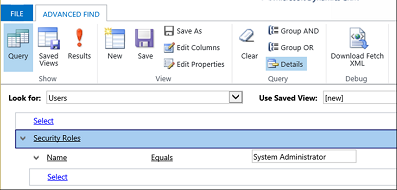
Selecione o botão Resultados na faixa de opções.
Você verá uma lista de um ou vários administradores do sistema.
Este tópico se aplica a Dynamics 365 Customer Engagement (on-premises). Para a versão Power Apps deste tópico, consulte: Localize seu administrador ou contato de suporte
Você pode ocasionalmente executar vários problemas que exigem a consulta com o administrador do Dynamics 365 Customer Engagement (on-premises). Se você não souber quem é o administrador, poderá usar Localização Avançada para localizar o administrador.
Entre em sua organização do Customer Engagement (on-premises).
Selecione o botão Localização Avançada na barra de comandos.
Na página de Localização Avançada, na lista Procurar por, selecione Usuários.
Aponte para Selecionar e selecione Direitos de Acesso da lista.
Em Campos, selecione Nomes.
Insira Administrador do Sistema na caixa que diz Digite o Texto. Neste momento, a tela deve ser semelhante ao seguinte:
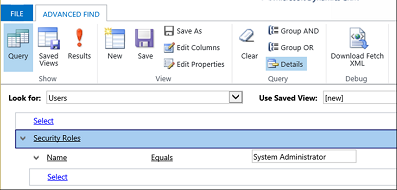
Selecione o botão Resultados na faixa de opções.
Você verá uma lista de um ou vários administradores do sistema.